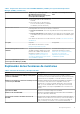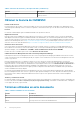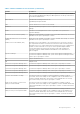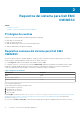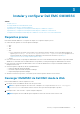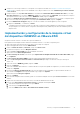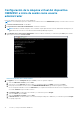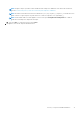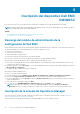Install Guide
Configuración del dispositivo Dell EMC OMIMSSC
Antes de comenzar, asegúrese de cumplir los siguientes requisitos en el host ESXi y Hyper-V cuando configure el dispositivo OMIMSSC:
● El switch virtual o la red de la máquina virtual están habilitados en la red del grupo de administración para comunicarse con el
dispositivo OMIMSSC y el MS.
● Asegúrese de tener suficientes recursos de memoria disponibles para la máquina virtual en el host ESXi y Hyper-V. Para obtener más
información sobre los recursos, consulte Requisitos comunes del sistema para OMIMSSC.
Instale el dispositivo Dell EMC OMIMSSC mediante uno de los siguientes métodos:
1. Si utiliza Hyper-V, implemente una máquina virtual mediante el archivo .vhd. Para obtener más información, consulte Implementación
y configuración de la máquina virtual del dispositivo OMIMSSC en Hyper-V.
2. Si utiliza la versión 6.5 o versiones posteriores de VMware ESXi, implemente una máquina virtual mediante el archivo .ova. Para
obtener más información, consulte Implementación y configuración de la máquina virtual del dispositivo OMIMSSC en VMware ESXi.
Puede configurar un servidor NTP para sincronizar la hora entre el en el host ESXi o el host Hyper-V y el servidor de administración de
SCOM.
Implementación y configuración de la máquina virtual
del dispositivo OMIMSSC en Hyper-V
Para configurar OMIMSSC, implemente una máquina virtual en Hyper-V mediante el archivo .vhd:
1. En Administrador de Hyper-V, en el menú Acciones, seleccione Nuevo y haga clic en Administrador de máquina virtual
Se muestra el Asistente de nueva máquina virtual.
2. En Antes de comenzar, haga clic en Siguiente.
3. En Especificar nombre y ubicación, proporcione un nombre para la máquina virtual.
Si desea almacenar la VM en una ubicación diferente, seleccione Almacenar la máquina virtual en una ubicación diferente, haga
clic en Examinar y acceda a la nueva ubicación.
4. En Especificar generación, seleccione Generación 1 y, a continuación, haga clic en Siguiente.
5. En Asignar memoria, asigne la capacidad de memoria mencionada en el requisito previo.
6. En Configurar redes > Conexión, seleccione la red que desee utilizar y, a continuación, haga clic en Siguiente.
7. En Conectar disco duro virtual, seleccione Usar un disco duro virtual existente, acceda a la ubicación donde se encuentra el
archivo OMIMSSC—v7.2 VHD y seleccione el archivo.
8. En Resumen, confirme los detalles proporcionados y haga clic en Terminar.
9. Establezca en 4 el valor de la Cantidad de procesadores virtuales, debido a que, de manera predeterminada, el conteo del
procesador está establecido en 1.
Para establecer el conteo del procesador:
a. Haga clic con el botón secundario en Appliance y seleccione Configuración.
b. En Configuración, seleccione Procesador y establezca la Cantidad de procesadores virtuales en 4.
10. Asegúrese de sincronizar la hora entre el host de Hyper-V y el servidor de administración de SCOM.
11. Habilite la opción Sincronización de hora en la máquina virtual alojada en Hyper-V.
a. Seleccione la máquina virtual alojada en Hyper-V.
b. Haga clic con el botón secundario en la máquina virtual y seleccione Configuración.
c. Seleccione Administración > Servicios de integración > Sincronización de hora.
Verificación de la máquina virtual del dispositivo OMIMSSC alojada en
Hyper-V
Para verificar que la VM de Appliance se configure de manera adecuada, seleccione la opción VM de Appliance y luego haga clic con el
botón secundario en ella. A continuación, haga clic en Configuración y realice las siguientes tareas:
1. Verifique si la asignación de memoria para el Appliance se corresponde con el requisito mencionado en los Requisitos comunes del
sistema para OMIMSSC. De lo contrario, ingrese la memoria en RAM de inicio y haga clic en Aplicar.
16
Instalar y configurar Dell EMC OMIMSSC